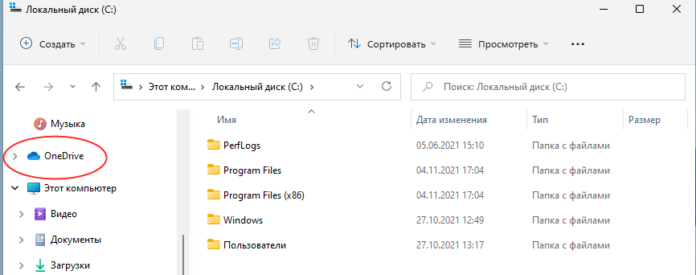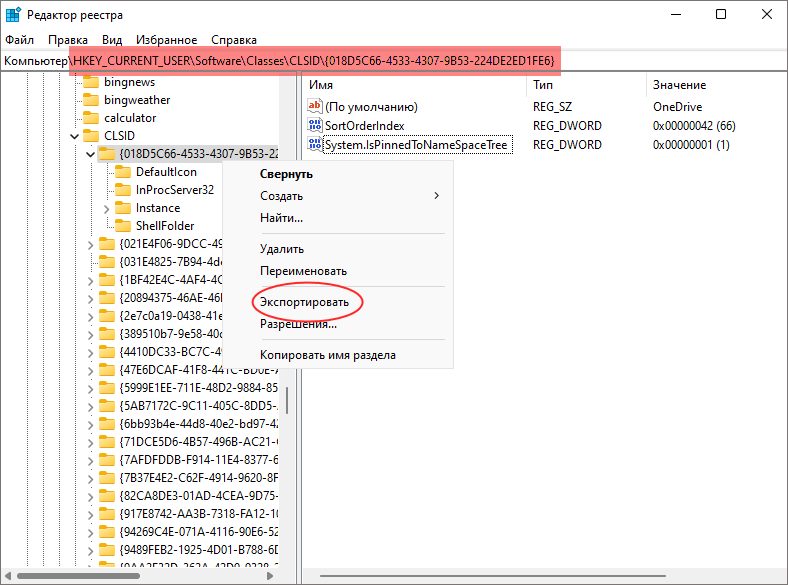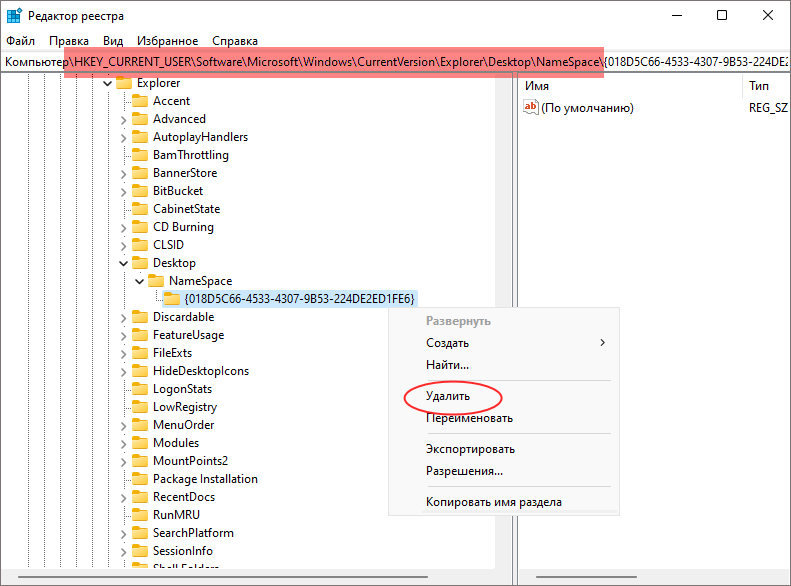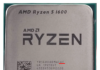При кожному завантаженні windows 11 автоматично запускається у фоновому режимі додаток onedrive . Якщо ви ним не користуєтеся, можете зайти в його налаштування і на вкладці «параметри» зняти прапорець з пункту «автоматично запускати onedrive…» . Як варіант, відключити автозапуск програми можна в диспетчері завдань, але це не позбавить вас від іконки програми на панелі переходів провідника. Щоб приховати ярлик onedrive з панелі навігації, потрібні більш жорсткі заходи.
Жорсткі, тому що опції, яка дозволяла б зробити це через графічний інтерфейс, в windows 11 не передбачено. Для приховування значка хмарного сервісу з панелі переходів провідника доведеться скористатися редактором реєстру.
Запустіть останній командою regedit у віконці «виконати» і перейдіть до вказаного на скріншоті ключа.
Клацніть правою кнопкою миші по останньому підрозділу в лівій колонці і виберіть в меню “експортувати” , щоб зберегти резервну копію ключа на той випадок, якщо в майбутньому ви захочете повернути значок onedrive на своє законне місце.
Після цього в правій колонці змініть значення dword -параметра system.ispinnedtonamespacetree з 1 на 0 .
Після цього перейдіть в редакторі реєстру до іншого показаного на скріншоті ключа і точно так же експортуйте його в reg – файл — резервну копію, яка в майбутньому дозволить вам відновити хмарний значок.
Тут у підрозділі namespace вам потрібно видалити дочірній підрозділ {018d5c66-4533-4307-9b53-224de2ed1fe6} , до речі, експортувати можна тільки його.
Все готово, залишилося тільки закрити вікна провідника або перезапустити сам провідник будь-яким зручним вам способом.
Іконка onedrive з панелі навігації провідника буде прихована.